Linux 사용자 그룹.
때로는 Linux 시스템에서 등록 된 모든 사용자를 볼 필요가 있습니다. 예를 들어, 누군가가 시스템에 로그인되어 있지 않은지 확인하거나 사용자 중 하나의 데이터 / 그룹을 변경하십시오. 전문가는 물론 이것이 어떻게 이루어 졌는지, 그리고 여러 가지 방법을 알고 있지만 초보자에게는 이것이 문제가 될 수 있습니다. 터미널 및 GUI 도구 -이 문서에서 나는 방법을 여러 가지 방법으로 우분투 사용자의 목록을 확인하는 방법을 보여줍니다.
터미널에서 사용자 목록을 보는 방법
첫째, 우리는 거의 모든 리눅스 배포판을 작동하는 가장 보편적 인 방법이기 때문에, 리눅스 터미널에서 우분투 사용자를 참조하는 방법을 살펴 보자. Linux 운영 체제에는 모든 사용자에 대한 정보를 저장하는 특수 파일이 있습니다. 이것은 / etc / passwd입니다. 파일의 항목은 다음 구문을 갖습니다.
사용자 이름 비밀번호 id id_group 그룹 home_directory 외장
암호 대신 문자 X가 쓰여 졌음을 기억해야합니다. 이는 보안을 위해 수행 된 것입니다. 모든 사용자 암호는 이제 다른 파일에 저장됩니다. 그것은 단지 명령을 입력하는 남아 있으며 당신은 리눅스 사용자의 목록을 배우게됩니다 :

ID가 1000 미만인 사용자는 시스템이며 안전한 작동을 위해 일부 서비스를 설치하는 동안 만들어졌습니다. 이러한 사용자는 만지지 않아야합니다. 이 예에서는 한 명의 사용자 만이 시스템에 수동으로 등록됩니다 - Sergiy.
/ etc / passwd 파일에 불필요한 데이터가 너무 많아서 사용자 이름 만 필요하면 출력을 필터링 할 수 있습니다.
sed "s /:.*//"/ etc / passwd

그래서 모든 우분투 사용자를 볼 수 있습니다. 등록 된 사용자가 분류됩니다. 그러나 현재 어떤 사용자가 시스템에서 활성화되어 있고 어떤 명령을 수행하는지 보는 것이 훨씬 더 재미 있습니다. 이렇게하려면 w 유틸리티가 있습니다.
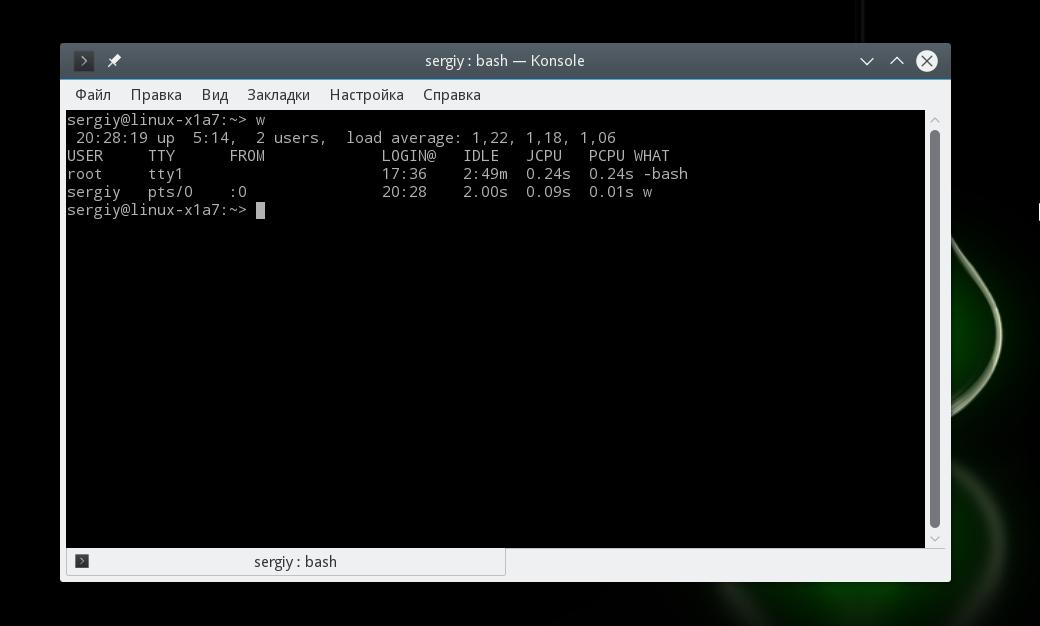
여기에는 사용자가 실행 한 모든 명령이 표시됩니다. 사용자가 이제 터미널에서 여러 명령을 수행하면 한 사용자에 대해 두 개의 항목이 표시됩니다.
또한 시스템에서 사용자 로그인의 내역을 볼 수 있습니다. 이를 위해 마지막 명령이 있으며 / var / wtmp 로그를 기반으로 정보를 출력합니다.

lastlog 명령을 사용하여 각 사용자의 마지막 로그인 날짜를 볼 수 있습니다.

사용자가 한번도 입력하지 않았다면 팀은 그렇게 말하고 그렇지 않으면 마지막 로그인 날짜를 볼 수 있습니다.
GUI에있는 사용자 목록
우분투에서는 시스템 매개 변수를 사용하여 시스템에 등록 된 사용자를 제어 할 수 있습니다. 유틸리티를 열고 맨 아래에있는 항목을 선택하십시오. 계정. 시스템 사용자는 더 이상 여기에 표시되지 않습니다. 왼쪽 패널 - 목록 자체 및 오른쪽에서 데이터 및 설정을 변경할 수 있습니다.
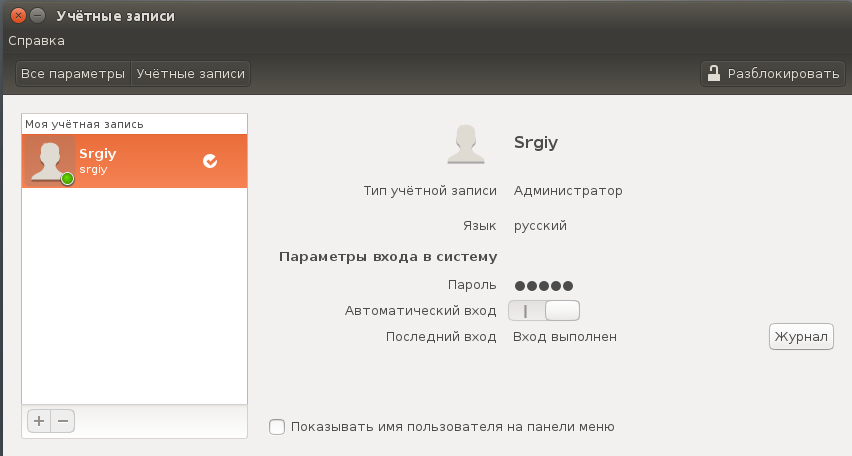
kde에는 재미있는 사용자 관리 유틸리티 인 kuser가 있습니다.
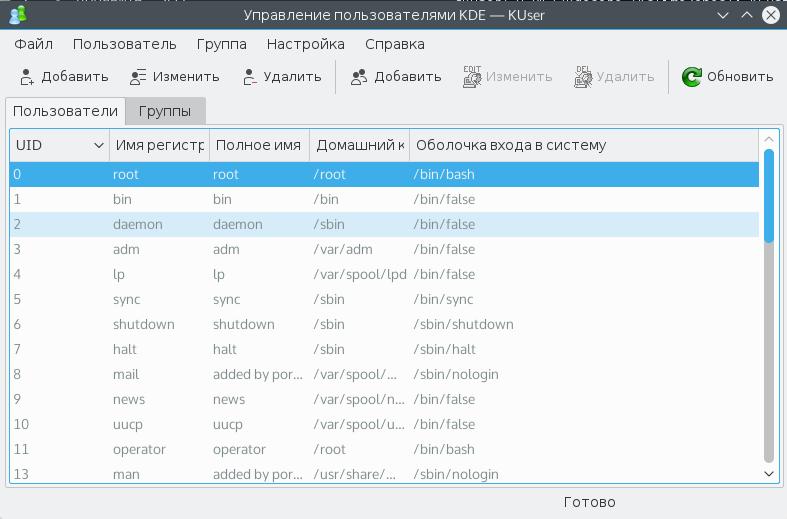
여기에는 터미널뿐만 아니라 시스템 사용자를 포함한 모든 사용자가 표시됩니다. 암호, 주 그룹 및 추가 그룹 등 다양한 데이터를 변경할 수 있습니다.
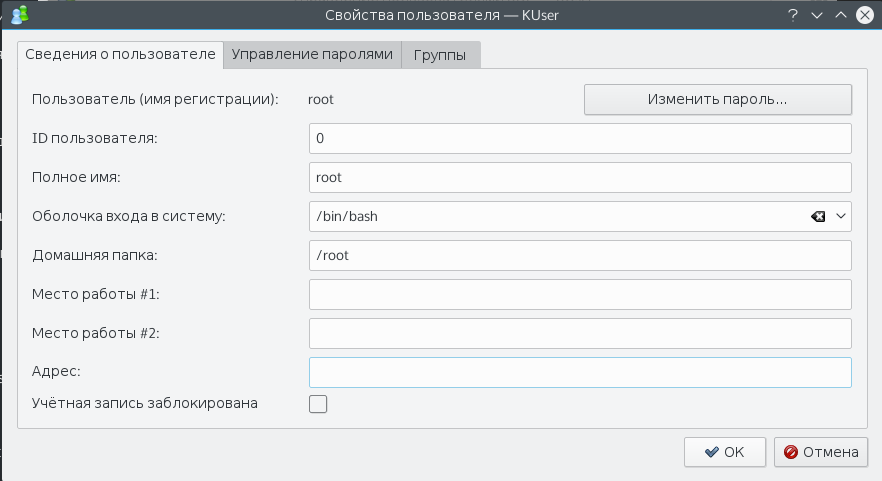
당신이 볼 수 있듯이, 터미널 만, 당신은 항목의 날짜를 확인, 더 자세한 정보를 확인하고 정확하게 다른 사람들이 시스템을 사용하여 찾을 수없는 경우에 할 수 있습니다.
결론
이제 우분투 사용자 목록을 보는 방법을 알았습니다. 그다지 어려운 것은 아니지만 작동 원리에 대해 이해해야합니다. 질문이 있으시면 의견을 물어보십시오!
이 문서에서는 암호를 변경 만드는 사용자에 대한 정보를 얻거나 모두 삭제, 생성 / 수정 / 당신이 모든 일이 쉽게 수행 할 수 자료를 읽은 후, 그룹을 삭제하는 방법 사용자를 생성하는 방법을 잘 알고 있습니다.
사용자 및 그룹 작업, 관리, 사용자, 그룹을 생성, 우분투 리눅스에서 다른 그룹으로 그룹과 다른 조작 이동을 배웁니다.
사용자 추가
사용자 추가는 useradd 명령을 사용하여 수행됩니다. 사용 예 :
Sudo useradd vasyapupkin
이 명령은 시스템에 새로운 vasyapupkin 사용자를 생성합니다. 생성중인 사용자의 설정을 변경하려면 다음 키를 사용할 수 있습니다.
| 열쇠 | 설명 |
|---|---|
| -b | 기본 디렉토리. 이 폴더는 사용자의 홈 폴더가 생성 될 디렉토리입니다. 기본값 / home |
| -s | 해설. 그 안에는 텍스트를 인쇄 할 수 있습니다. |
| -d | 홈 디렉토리의 이름. 기본적으로 이름은 작성중인 사용자의 이름과 일치합니다. |
| -e | 사용자 연결이 끊어지기 전의 날짜입니다. YYYY-MM-DD 형식으로 지정됩니다. 기본값은 비활성화입니다. |
| -f | 차단 계정. 값이 0이면 암호가 만료 된 후, 계정이 -1로 즉시 잠겨 -하지 차단. 기본값은 -1입니다. |
| -g | 기본 사용자 그룹. GID와 그룹 이름을 모두 지정할 수 있습니다. 매개 변수가 설정되어 있지 않으면 이름이 사용자 이름과 일치하는 새 그룹이 만들어집니다. |
| -G | 생성 된 사용자가있는 그룹 목록 |
| -k | 템플릿 디렉토리. 이 디렉토리의 파일과 폴더는 사용자의 홈 폴더에 저장됩니다. 기본값은 / etc / skel입니다. |
| -m | 홈 폴더를 만들려는 것을 나타내는 키입니다. 기본 홈 폴더 생성되지 않았다.. |
| -p | 사용자의 비밀번호입니다. 기본적으로 암호는 설정되어 있지 않습니다. |
| -s | 사용자가 사용하는 쉘. 기본값은 / bin / sh입니다. |
| -u | 수동으로 UID를 사용자에게 설정하십시오. |
기본 사용자 생성 매개 변수
사용자 생성시 추가 스파이크가 지정되지 않으면 기본 설정이 적용됩니다. 실행하여 이러한 설정을 볼 수 있습니다.
Useradd -D
결과는 대략 다음과 같습니다.
GROUP = 100HOME은 = / 집 INACTIVE = -1EXPIRE = SHELL = / 빈 / shSKEL =은 / etc / skel이의 CREATE_MAIL_SPOOL = 아니오
이러한 설정에 만족하지 않으면 실행하여 변경할 수 있습니다.
Useradd -D-m-s / bin / bash
여기서 -m W -s는 위 표에서 가져온 키입니다.
사용자 편집
사용자 설정 변경은 usermod 유틸리티를 사용하여 수행됩니다. 사용 예 :
sudo를하고 usermod -c vasyapupkin "이 명령은 사용자의 의견을 바꿀 것"
usermod는 useradd와 동일한 옵션을 사용합니다.
비밀번호 변경
passwd 유틸리티를 사용하여 사용자에게 암호를 변경할 수 있습니다.
Sudo passwd vasyapupkin
주요 passwd 키는 다음과 같습니다.
사용자에 대한 정보 얻기
w - 출력 정보 (사용자 이름, 쉘, 로그온 시간 등) 모든 로그온 한 사용자.
whoami는 사용자 이름의 출력입니다.
users - 시스템에서 작업하는 사용자의 이름을 출력합니다.
groups username - 사용자가 속한 그룹을 나열합니다.
사용자 삭제
사용자를 삭제하려면 userdel 유틸리티를 사용하십시오. 사용 예 :
Sudo userdel vasyapupkin
userdel에는 기본 키가 두 개 있습니다.
그룹 관리
그룹 만들기
groupadd 프로그램은 지정된 값에 따라 새 그룹을 작성합니다. 명령 행 및 시스템 기본값. 사용 예 :
Sudo groupadd 테스트 그룹
주요 키는 다음과 같습니다.
/ etc / passwd
파일에서 / etc / passwd 암호가 아닌 사용자에 대한 모든 정보가 저장됩니다. 이 파일의 한 행은 한 명의 사용자 설명에 해당합니다. 대략적인 내용은 다음과 같습니다.
Vasyapupkin : X : 1000 : 1000 : Vasya Pupkin : / 홈 / vpupkin : / 빈 / bash는
문자열은 여러 필드로 구성되며 각 필드는 콜론으로 구분됩니다. 각 필드의 값은 표에 나와 있습니다.
두 번째 필드와 마지막 필드는 선택 사항이며 중요하지 않을 수 있습니다.
/ etc / group
에서 / etc / group그룹의 이름이 분명히 저장되어 있기 때문입니다. 비슷한 것으로 쓰여있다. / etc / passwd 양식 :
Vasyapupkin : x : 1000 : vasyapupkin, petya
이 파일에서 두 번째 및 네 번째 필드는 비워 둘 수 있습니다.
/ etc / shadow
파일 / etc / shadow 암호를 저장하므로이 파일에 설정된 권한으로 단순한 사용자로 간주 할 수 없습니다. 이 파일의 항목 중 하나의 예 :
Vasyapupkin : $ (6) $ Yvp9VO2s $ VfI0t.o754QB3HcvVbz5hlOafmO.LaHXwfavJHniHNzq / bCI3AEo562hhiWLoBSqxLy7RJJNm3fwz.sdhEhHL0 : 15803 : 0 : 99999 : 7 :::
GUI를 통해 사용자 및 그룹 관리
Ubuntu의 현재 버전에는 시스템 사용자 그룹을 관리하기위한 일반적인 유틸리티가 없으므로 기본적으로 그룹을 가진 모든 작업은 콘솔에서 수행되어야합니다. 그러나 이러한 목적을 위해 "사용자 및 그룹"이라는 특수 유틸리티가 있습니다.
그룹 관리를위한 GUI GUI 유틸리티 설치
gnome-system-tools 패키지는 Ubuntu 저장소에 있으므로 한 명령 만 입력하면됩니다.
sudo apt-get install gnome-system-tools
그룹 관리
그룹을 추가, 제거하고 특정 그룹에 사용자를 추가 / 삭제하려면 우분투 / 대시 메뉴 - 시스템 유틸리티 - 관리 - 사용자 및 그룹으로 이동하여이 윈도우에서 "그룹 관리"버튼을 클릭하면 창이 열립니다. 시스템에있는 모든 그룹을 보여줍니다.
원하는 그룹을 선택하고 "등록 정보"를 클릭하면 그룹에 추가해야하는 사용자를 확인할 수 있습니다.
유닉스와 유사한 운영 체제는 다중 사용자입니다. 구성되는 사용자 및 그룹은 시스템 파일, 디렉토리 및 주변 장치에 대한 액세스를 제어하는 데 사용됩니다. 기본적으로 리눅스는 비교적 간단한 접근 제어 메커니즘을 제공한다. LDAP 및 ACL을 사용하여 확장 할 수 있지만이 항목에서는 표준 액세스 제어를 살펴 보겠습니다.
Linux의 사용자 및 그룹
사용자 :
사용자 - 컴퓨터를 사용하는 사람입니다. 사용자에게 이름이 지정되고 이름은 시스템에서 고유해야합니다 (Linux에는 "root", "hal"및 "adm"과 같은 예약 된 이름이 있습니다). 이름은 영어 알파벳의 글자, 아라비아 숫자 및 문자 "_"(아래 공백)로 구성 될 수 있습니다. «.»
(포인트).
시스템 이름 외에 시스템은 실제 사용자의 성명 (예 : 전체 이름)을 저장하고 저장할 수 있습니다. 예를 들어, 실제 사용자의 새 사용자는 John Smith라는 사람이 될 수 있습니다. 이 정보를 사용하면 특히 시스템의 사용자가 수백 명 또는 수천 명인 경우 시스템 관리자에게 사용자를보다 잘 제어하고 식별 할 수 있습니다.
각 사용자마다 디렉토리가 작성됩니다 (홈 디렉토리). 사용자는 사용자의 개인 파일 및 폴더를 승인하고 저장 한 후에이 디렉토리를 입력합니다. 모든 사용자 디렉토리는 한 위치, 보통 / home에 수집됩니다.
또한 사용자에게는 쉘 (UNIX 계열의 운영 체제에서 사용되는 쉘)이 지정됩니다. 예 : / bin / bash, / bin / zsh, / bin / sh 등 많은 Linux 배포판 (사용자 용)은 기본적으로 bash 명령 셸입니다.
각 사용자에게는 사용자 ID가 지정됩니다. 단축 번호는 UID로 표시되며 사용자의 고유 식별자입니다. 운영 체제는 이름이 아닌 UID별로 사용자를 추적합니다.
또한 각 사용자에게는 시스템에 로그온하기위한 암호가 지정됩니다. 암호는 암호화 된 형식으로 저장됩니다 (encripted). 암호를 작성하고 변경하려면 passwd 명령을 사용하십시오. 시스템 관리자는 첫 번째 인증에서 암호를 직접 할당하거나 사용자가 암호를 입력하도록 허용 할 수 있습니다.
각 사용자는 적어도 하나 이상의 그룹에 속합니다. (리눅스의 사용자와 그룹)
그룹 :
리눅스뿐만 아니라 사용자의 권리를 구별하기 위해 단체. 사용자뿐만 아니라 그룹에는 특정 디렉토리, 파일, 주변 장치 (시스템에 예약 된 그룹이 있음)에 대한 액세스 권한이 있습니다. 각 파일에 대해 사용자뿐만 아니라 그룹도 정의됩니다. 그룹은 사용자를 그룹화하여 모든 작업에 대해 동일한 권한을 제공합니다.
각 그룹에는 식별 번호 ( 그룹 ID). 축약 된 GID는 그룹의 고유 식별자입니다. 사용자는 관리자가 그룹에 할당합니다.
사용자보기
(Linux의 사용자 및 그룹) 위의 모든 정보는 / etc / passwd 파일에 저장됩니다. 사용자 목록을 보려면 다음 명령을 입력하십시오.
# cat / etc / passwd각 계좌에는 한 줄이 필요합니다. 결론은 다음과 같습니다.
루트 : xD928Jhs7sH32 : 0 : 0 : 루트 : / 루트 / 빈 / bash는 NEWUSER : Xv8Q981g71oKK : 1000 : 100 : 존 스미스 : / 홈 / NEWUSER : / 빈 / bash는이 행의 형식은 다음과 같습니다.
계정 : 비밀 번호 : UID : GID : GECOS : 디렉토리 : 쉘 계정 - 사용자 이름 암호 - 암호화 된 사용자 암호 UID - 사용자 식별 번호 GID - 사용자 주 그룹의 식별 번호 GECOS - 사용자에 대한 추가 정보를 지정하는 데 사용되는 선택적 필드 (예 : 전체 사용자 이름) 디렉토리 - 사용자의 홈 디렉토리 ($ HOME) 셸 - 사용자 쉘 (일반적으로 / bin / sh)현재 시스템에있는 사용자 목록을 보려면 who 명령이 있습니다.
결론은 다음과 같습니다.
newuser pts / 0 2013-11-13 14:19 (: 0)사용자 생성, 관리 및 삭제
(리눅스의 사용자와 그룹) 새로운 사용자를 생성 할 때 일련의 특정 동작이 발생합니다. 사용자가 고유 한 이름, UID, GID, 및 기타 정보를 할당 파일 / etc / passwd에에서 첫 번째 항목을 시작합니다. UID 1000보다 커야하며 100보다 큰 GID는 시스템이 사용자의 요구에 맞게 작은 값을 할당한다는 사실 때문입니다. 또한 디렉토리가 만들어지고 권한이 설정되고 쉘 초기화 파일이 배치되고 구성 파일이 수정됩니다.
이 정보를 수동으로 입력하지 않으려면 useradd (또는 adduser) 프로그램이 있습니다. 이 프로그램의 설정은 / etc / default / useradd 파일에 저장됩니다.
# cat / etc / default / useradd결론은 다음과 같습니다.
GROUP = 100 HOME = / home에 INACTIVE = -1 EXPIRE = SHELL = / 빈 / bash는 skel이 =은 / etc / skel이의 CREATE_MAIL_SPOOL = 아니오기본 설정을 변경할 수 있습니다. 예를 들어, / 빈 / 쉬에 / 빈 / bash는에 / 홈 / 사용자 또는 통역의 사용자 / 가정을위한 디렉토리.
새 사용자를 만들려면 useradd 명령을 사용하십시오.
# 은 useradd -m -g 사용자 -G 오디오, LP, 광학, 저장, 비디오, 휠, 게임, 전력, 스캐너 -s / 빈 / bash는 NEWUSER설명 :
# useradd -m -g [코어 그룹] -G [추가 그룹 목록] -s [명령 인터프리터] [사용자 이름]- -m - / home / [username]과 같은 홈 디렉토리를 만듭니다.
- -g - 사용자의 주 그룹 이름 또는 번호.
- -G - 사용자가 속한 추가 그룹의 목록.
- -s - 사용자의 명령 셸을 정의합니다.
자세한 내용을 보려면 설명서를 사용하십시오.
# man useradd(- 사용자 이름 사용자 이름)는 chfn 명령을 추가하거나 정보를 사용자 zapesi 변경할 수 있습니다 (이름, 회사 전화, 작업 ITD 좌표).
# [풀 이름 -f]는 chfn [- 오피스] [- P-작업 전화] [- 시간 집 전화] [- U] [- V]암호를 설정하려면 passwd 명령을 사용하십시오.
# passwd처음 로그인 할 때 사용자가 직접 암호를 변경하도록하려면 다음 명령을 적용해야합니다.
# chage -d 0chage 명령에 대한 자세한 내용은 설명서를 읽고 다음을 입력하십시오.
# 남자 chage사용자를 삭제하려면 userdel 명령이 있어야합니다.
# userdel -r-r 옵션은 사용자와 홈 디렉토리와 메일 함을 제거하도록 지정합니다.
그룹 관리
모두보기 단체 시스템과 방법 사용자 그들은 다음을 입력해야합니다.
# cat / etc / group/ etc / group 파일은 시스템의 그룹을 식별합니다. 사용자가 구성하는 그룹을 보려면 다음을 입력해야합니다.
# 그룹id 명령은보다 자세한 정보를 표시합니다.
# id새 그룹을 만들려면 다음을 수행하십시오.
# groupadd그룹에 사용자를 추가하려면 다음 단계를 따르세요.
# gpasswd -a그룹의 사용자 출력 :
# gpasswd -d그룹을 삭제하려면 다음을 입력하십시오.
#groupdel(리눅스의 사용자와 그룹) 이것은 기본적으로 모든 것이고, 가장 기본적인 것은 설정되어 있습니다.
Linux 운영 체제에서 액세스 권한 배포의 기본은 사용자의 개념에 기반합니다. 파일의 사용자 소유자에게는 읽기, 쓰기 및 실행과 같은 특정 권한이 부여됩니다. 또한 다른 모든 사용자에 대한 읽기, 쓰기 및 실행 권한은 별도로 설정됩니다. 리눅스의 모든 파일이기 때문에, 시스템은 파일에 대한 사용 권한을 설정하여 운영 체제의 조치에 대한 액세스를 제어 할 수 있습니다. 그러나 리눅스를 만들 때조차 개발자는 이것이 분명히 충분하지 않다는 것을 깨달았습니다.
따라서 사용자 그룹이 발명되었습니다. 그룹을 그룹화하여 그룹이 이미 특정 파일에 대한 액세스 권한을 부여 할 수 있으며 그에 따라 조치를 취할 수 있습니다. 그들은 그룹에 사용자를 추가하고 그룹을 관리하는 방법, 필요한 이유는 우리가 리눅스 사용자 그룹에서 모양이 기사에서는 고려한다.
그룹이란 무엇입니까?
제가 말했듯이, 리눅스의 그룹은이 개발의 초기에 나타났습니다. 운영 체제. 그것들은 권리 관리 능력을 향상 시키도록 설계되었습니다. 작은 예를 들어 보겠습니다. 하나의 컴퓨터 만있는 조직을 생각해 봅시다. 우리에게는 관리자와 사용자가 있습니다. 누구나 컴퓨터에 자신의 계정이 있습니다. 관리자는 시스템을 설정할 수 있습니다. 사용자가 유언장을 제공하지 않는 것이 좋으므로 무언가가 깨지지 않습니다. 따라서 관리자는 관리자 그룹에 결합되고, 그것은 사용자 그룹으로 결합, 모든 디렉토리 dev에있는 파일 및 사용자에게 정말 잘, 모든 장비에 대한 액세스 권한이 부여되며,이 그룹은 공유 디렉토리에있는 파일을 읽고 쓸 수있는 기회를 제공하는 그들이 할 수있는을 통해 그들의 작업 결과를 교환한다. 개별 파일에 대한 액세스 권한을 개별적으로 부여 할 수는 있지만 너무 불편합니다. 따라서 그룹이 발명되었습니다. 말하지 만 아무 것도 지명 할 수 없습니까? 이제 사용자들이 프로세스라고 상상해보십시오. 즉, 그룹의 모든 아름다움을 전면에 오는 곳, 그룹, 장비에 특히 액세스를 사용자에 대한 액세스를 제공 할뿐만 아니라 사용하지만, 관리 소프트웨어 권리입니다. 서비스는 별도의 그룹과 그 대신 그것을 실행에있는 사용자의 경우, 서비스는 그에게 특정 리소스에 대한 액세스를 제공하는 여러 그룹에 속할 수 있습니다.
이제 리눅스 그룹을 보는 방법을 살펴 보겠습니다.
Linux의 그룹
시스템에 작성된 모든 그룹은 / etc / group 파일에 있습니다. 이 파일의 내용을 살펴본 후 이미 시스템에있는 Linux 그룹 목록을 배울 수 있습니다. 그리고 너는 놀랄 것이다.
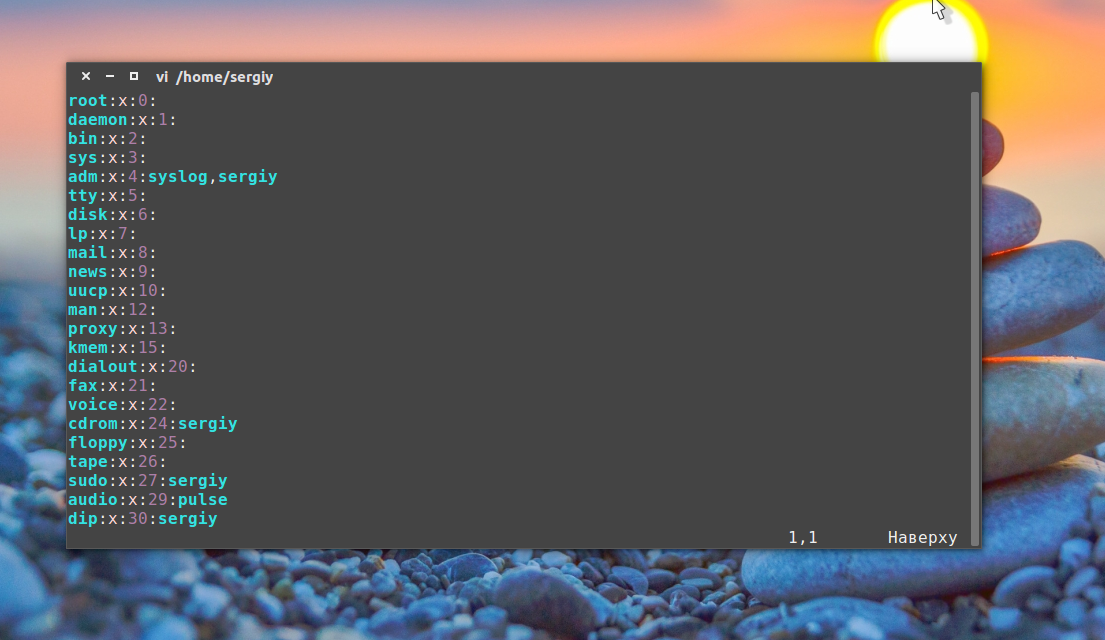
표준 루트와 사용자 외에도 여기에 몇 개의 그룹이 있습니다. 이들은 프로그램이 이러한 프로그램의 액세스를 제어하기 위해 만든 그룹입니다. 공유 자원. 각 팀은 따라서 사용자가 시작하는 과정을함으로써 사용자의 권한을 제어하는 시스템의 특정 파일이나 디렉토리를 읽거나 쓸 것이 허용 될 것이다. 여기에서는 프로세스가 실행중인 모든 사용자 권한을 가지고 있기 때문에 사용자가 프로세스와 같다고 가정 할 수 있습니다.
왜 그들이 필요한지 더 잘 이해하기 위해 각 그룹을 면밀히 살펴 봅시다.
- 데몬 -이 그룹과 사용자 데몬을 대신하여 파일을 디스크에 쓸 수있는 기능이 필요한 서비스를 실행합니다.
- sys - 그룹은 시스템에 저장된 커널 소스 및 포함 파일에 대한 액세스를 제공합니다
- 동기화 - / bin / sync 명령을 실행할 수있게합니다.
- 게임들 - 게임에서 구성 파일 및 기록을 특정 폴더에 쓸 수있게합니다.
- 남자 - / var / cache / man 디렉토리에 페이지를 추가 할 수 있습니다.
- lP - 병렬 포트 장치 사용을 허용합니다.
- 메일 주소 -에 데이터를 쓸 수 있습니다. 사서함 / var / mail /
- 프록시 - 프록시 서버에서 사용되며 디스크에 파일을 쓸 수있는 권한이 없습니다.
- www- 데이터 -이 그룹은 웹 서버를 실행하고 / var / www를 쓸 수있는 권한을 부여합니다. 여기에는 웹 문서의 파일
- 목록 - / var / mail에있는 메시지를 볼 수 있습니다.
- 노 그룹 - 하드 디스크에 파일을 만들 수는 없지만 일반적으로 사용자 nobody와 함께 적용되는 읽기 전용 프로세스에 사용됩니다.
- adm - / var / log 디렉토리에서 로그를 읽을 수 있습니다.
- 티티 - 모든 / dev / vca 장치는이 그룹의 사용자에 대해 읽기 및 쓰기 액세스를 허용합니다.
- 디스크 - 하드 디스크 / dev / sd * / dev / hd *에 대한 액세스를 엽니 다. 루트 액세스와 유사하다고 말할 수 있습니다.
- 다이얼 아웃 - 직렬 포트에 대한 전체 액세스
- cDROM - CD-ROM에 대한 액세스
- 바퀴 - 권한을 높이기 위해 sudo 유틸리티를 실행할 수 있습니다.
- 오디오 - 오디오 드라이버 제어
- src - / usr / src / 디렉토리에있는 소스에 대한 전체 액세스
- 그림자 - / etc / shadow 파일 읽기 가능
- utmp - / var / log / utmp / var / log / wtmp 파일에 쓸 수 있습니다.
- 비디오 - 비디오 드라이버로 작업 할 수 있습니다.
- plugdev - 외부 USB 장치, CD 등을 마운트 할 수 있습니다.
- 직원 - / usr / local에 쓰기 가능
이제 Linux에서 그룹을 사용하는 이유와 기본적으로 그룹을 사용하는 이유를 알았으므로 LInux 그룹의 관리를 고려하십시오.
Linux 그룹 관리
그래픽 인터페이스를 사용하여 그룹을 관리 할 수도 있습니다. KDE에는이를 위해 특별히 고안된 Kuser 프로그램이 있으며, Gnome에서는 시스템 설정을 사용하여이 작업을 수행합니다. 또한 인기있는 배포판에는 OpenSUSE 또는 Ubuntu 설정의 YaST와 같은 별도의 도구가 있습니다. 그러나 GUI를 통해, 당신은 그것을 알아낼 것이라고 생각합니다. 그리고 우리는 터미널을 통해 리눅스 그룹의 관리를 살펴볼 것입니다. 먼저 파일과 함께 그리고 나서 사용자와 함께 알아낼 것입니다.
파일을 만들 때 파일을 만든 사용자의 기본 그룹에 할당됩니다. 예를 들면 다음과 같습니다.

여기서 모든 폴더의 소유자가 sergiy이고 그룹도 sergiy임을 알 수 있습니다. 이 사용자는 저에게 만들어 졌으므로 맞습니다. 하지만 더 나아가 자.

여기에 디스크 그룹 sd *에 디스크 그룹이 할당되어 있다는 것을 알 수 있습니다. 즉,이 그룹의 사용자가 디스크 그룹에 액세스 할 수 있습니다. 또는 다른 예 :
![]()
앞 단락에서 본 모든 것. 그러나이 그룹은 시스템에 의해서만 설치 될 수는 없지만, 수동으로 chgrp 명령을 사용하여 파일 그룹을 수동으로 변경할 수 있습니다.
chgrp group_name 파일 이름
예를 들어 테스트 파일을 만듭니다.
그리고 그를 위해 그룹을 변경하십시오 :
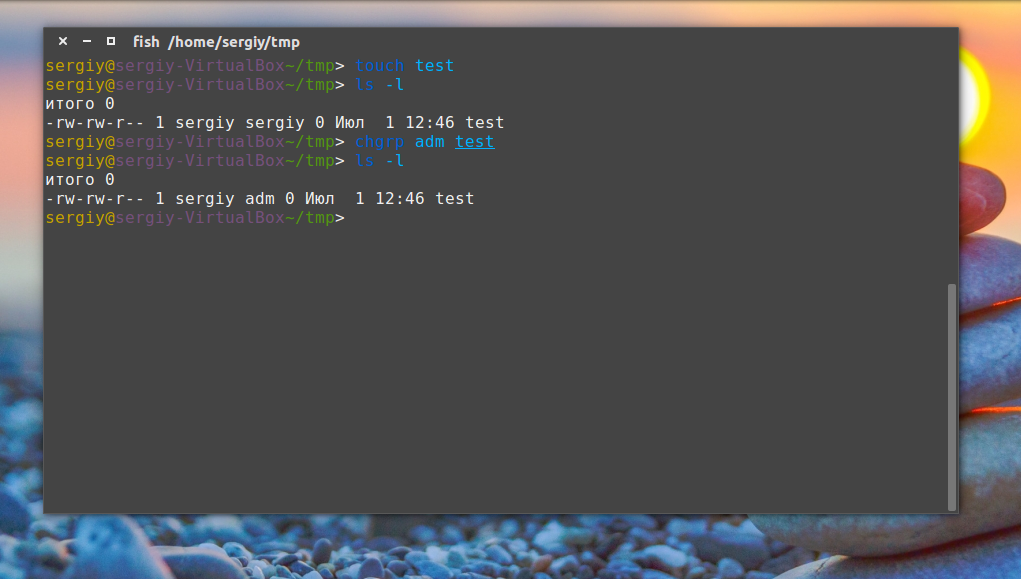
linux 그룹을 만들려면 newgrp 명령을 사용하십시오.
sudo groupadd 테스트
사용자는 상황이 좀 더 복잡합니다. 사용자는 메인 그룹을 가지고 있으며, 생성시 지정되며, 추가로 지정됩니다. 주 그룹은 사용자의 홈 디렉토리에있는 모든 파일이이 그룹을 가지고 있으며 변경되면이 그룹의 그룹도 변경됩니다. 또한이 그룹은 사용자가 작성한 모든 파일을 수신합니다. 사용자가 Linux의 이러한 그룹에 다른 리소스에 액세스 할 수 있도록 추가 그룹이 필요합니다.
usermod 명령을 사용하여 사용자에 대한 Linux 그룹을 관리 할 수 있습니다. 구문과 옵션을 고려하십시오.
$ usermod 옵션 사용자 이름
- -G - 사용자를 추가 할 추가 그룹
- -g 사용자의 기본 그룹을 변경하십시오.
- -R 그룹에서 사용자를 삭제하십시오.
usermod 명령을 사용하여 그룹에 사용자를 추가 할 수 있습니다.
sudo usermod - G - 사용자 이름 그룹 사용자 이름
newgrp 명령을 사용하여 사용자를 Linux 그룹에 임시로 추가 할 수 있습니다. 새로운 셸이 열리고 사용자는 필요한 자격 증명을 가지지 만 닫은 후에는 모든 것이 원래대로 돌아갑니다.
sudo newgrp groupname
예를 들어, 사용자를 디스크 그룹에 추가하여 sudo 명령없이 하드 디스크에 직접 액세스하도록하십시오.
sudo usermod -G -a disk sergiy
이제 sudo 명령없이 디스크를 마운트 할 수 있습니다.
마운트 / dev / sda1 / mnt
사용자가 구성한 Linux 그룹을 보려면 다음을 수행하십시오.
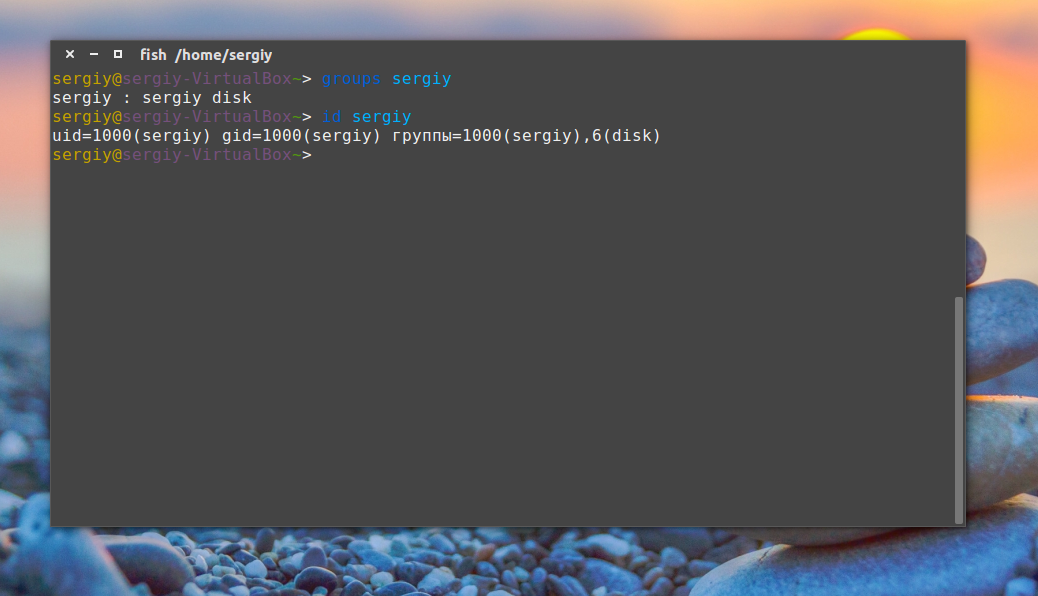
id 명령을 사용할 수도 있습니다. 첫 번째 경우에는 간단히 리눅스 그룹 목록이 표시되고, 두 번째 그룹 및 사용자 ID가 추가로 지정됩니다. Linux 그룹에서 사용자를 활성화하려면 주 그룹에 대해 -g 옵션을 사용하십시오.
sudo usermod -g 테스트 서기
이제 사용자의 홈 폴더에있는 모든 디렉토리에 그룹 테스트가 있습니다. Linux의 그룹에서 사용자를 제거하려면 R 옵션과 동일한 명령을 사용할 수 있습니다.
sudo usermod -R 그룹 사용자
마지막으로 다음 명령으로 Linux 그룹을 삭제할 수 있습니다.
sudo delgroup group_name
결론
보시다시피, 리눅스 사용자 그룹은 그다지 복잡하지 않습니다. 리눅스 그룹의 여러 그룹에 사용자를 추가하거나 특정 리소스에 액세스 할 수있는 권한을 부여 할 수 있습니다. 시스템 장치 용 그룹을 변경하기로 결정했다면 모든 것이 그렇게 간단하지는 않지만이 문제에 관해서는 도움이 될 것입니다. 이제는 리눅스 그룹을 관리하는 것이 그리 어려운 일은 아닙니다. 질문이 있으시면 의견을 적어주십시오!


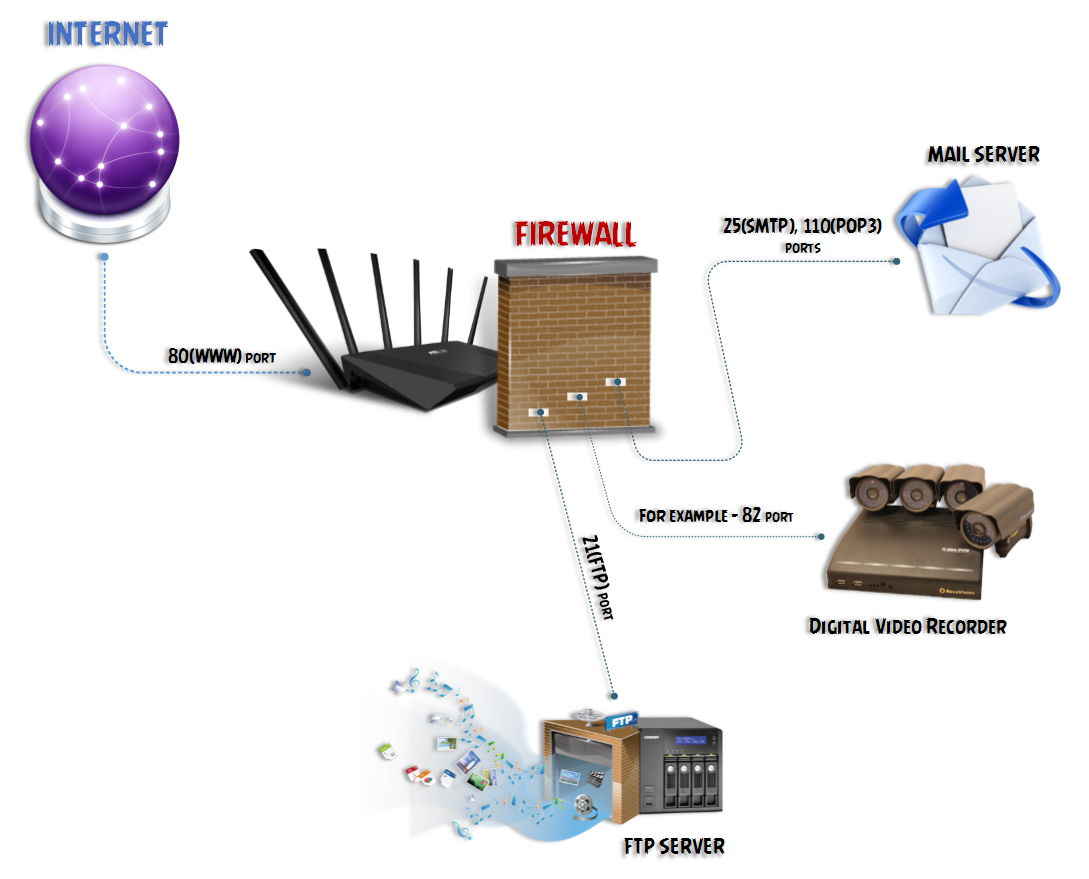 포트 포워딩 - 포워딩 또는 포워딩
포트 포워딩 - 포워딩 또는 포워딩 아파트에서 셀룰러 통신의 품질을 향상시키는 방법
아파트에서 셀룰러 통신의 품질을 향상시키는 방법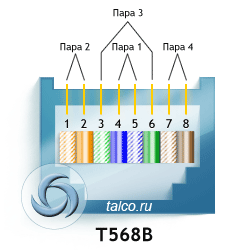 RJ45 커넥터로 네트워크 와이어 압축
RJ45 커넥터로 네트워크 와이어 압축